Enabling of ESXi host ssh service via vSphere PowerCLI
VMware vSphere ortamında bazen GUI üzerinden bazı işlemleri yapamıyoruz, bu durumda mecburen CLI arayüzüne geçmemiz gerekiyor. Komut çalıştırarak VMware ortamınızdaki işlemlerinizi Windows client’ınızdan vSphere PowerCLI yazılımı ile gerçekleştirebiliyoruz.
vSphere PowerCLI ile vSphere ESXi üzerinde işlem yapmadan önce de SSH servisini aktif etmeniz gerekiyor, sonrasında Putty, SecureCRT gibi programlarla bağlanıp ihtiyacınız olan komutları çalıştırabiliyoruz.
Aşağıdaki adımları takip ederek vSphere client yada Web client’a ihtiyaç duymadan VMware vSphere CLI ile kendi laptopunuzdan SSH servisini enable edebilirsiniz.
Adımlara geçmeden önce gereksinimlerimize bir bakalım :
- Bilgisayarınızda güncel VMware vSphereCLI yüklü olmalı. VMware.com ‘dan kolayca yazılımı indirebilirsiniz.
- PowerCLI – ExecutionPolicy modify edilmiş olmalı. Bu adımda VMware Blog’unda basitçe anlatılmaktadır. “Link”

- Oncelikle vSphere PowerCLI kısayoluna sağ tıklayıp “RunAsAdministrator” opsionu ile çalıştırın.

- vCenter ‘a CLI arayüzünden bağlanmak için aşağıdaki komutu yazın.
Connect-VIServer -Server vCenterHostName -Username XXXX
Komutu aynı şekilde yukarıdaki gibi yazın. Karşınıza Credential ekranı gelecektir. Burada vCenter’da admin yetkisine sahip yetkili bir kullanıcı girin. Kullanıcı adının başına domain bilgisi ekleyebilirsiniz. (“domainname\ username” gibi). Aynı komut ile direkt ESXi host’un adını yazıp, host’a da bağlanabilirsiniz. Ama yönetim için en iyi yol vCenter üzerinden işlemlerinizi yapmaktır.
- vCenter’a bağlandıktan sonra, artık ESXi host’lardan bilgi alabilirsiniz. Mesela ESXi host üzerindeki şu anda aktif olan servislerin listesini istiyorum, bunun için aşağıdaki komutu çalıştırmalıyım.
Get-VMhost -Name “ESXiHostname(FQDN)” | Get-VMHostService

- Host üzerinden SSH servisinin şu anda çalışmadığı görülüyor.
Servisi aktif etmek için aşağıdaki komutu çalıştırın:
Get-VMhost -Name “ESXiHost(FQDN)” | Get-VMHostService | Where { $_.Key -eq “TSM-SSH”} | Start-VMHostService
Stop etmek için de aşağıdaki komutu çalıştırabilirsiniz.
Get-VMhost -Name “ESXiHost(FQDN)”| Get-VMHostService | Where { $_.Key -eq “TSM-SSH”} | Stop-VMHostService
Diğer servisleri aynı komut dizilimi kullanarak sadece “|Where { $_.Key -eq “Servicename“| kısmında stop/start etmek istediğiniz servisin adını yazarak GUI kullanmadan yönetebilirsiniz.